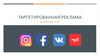Similar presentations:
Методичка «Одноклассники»
1.
ОДНОКЛАССНИКИ!МЕТОДИЧКА
2.
ОДНОКЛАССНИКИ51 000 000 пользователей
→ «Одноклассники» – социальная̆ сеть c высокой
покупательской̆ способностью.
→ Средний̆ возраст пользователей̆ – 18-45 лет.
→ Общее количество пользователей
«Одноклассников» в России в возрасте 6-65 лет =
51 000 000
В РОССИИ
3.
ОДНОКЛАССНИКИ131 500 пользователей
→ Общее количество жителей Иркутска,
посещающих социальную сеть
«Одноклассники» в возрасте 6-65 лет = 131
500 человек.
В ИРКУТСКЕ
4.
ОДНОКЛАССНИКИПеред тем как создавать рекламные кампании,
следует изучить инструмент, при помощи которого
будет настраиваться эта самая реклама.
→ Этот инструмент называется myTarget
Интернет-сервис myTarget представляет собой биржу
рекламы на проектах компании Mail.ru Group.
Объявления можно публиковать в веб-интерфейсе
почты Mail.ru, на портале Mail.Ru, в различных
проектах компании (Авто, Кино, Недвижимость, Леди,
Спорт, Здоровье и другие) а также в трех крупнейших
социальных сетях русскоязычного интернета:
«Вконтакте», «Одноклассники», «Мой Мир».
Кроме этого, рекламу можно показывать в
мобильных приложениях и играх Mail.Ru. Все эти
площадки в общей сложности охватывают
аудиторию, превышающую 140 000 000 человек.
5.
ВХОД В РЕКЛАМНЫЙКАБИНЕТ
Начнем
→ Выбираем вкладку TARGET.
→ Нажимаем начать работу.
6.
ВХОД В РЕКЛАМНЫЙКАБИНЕТ
Теперь нужно авторизоваться
→ Есть возможность пройти авторизацию
через социальную сеть.
→ Либо вы можете зарегистрироваться.
7.
СОЗДАНИЕ РЕКЛАМНОЙ КАМПАНИИ→ Чтобы создать новую рекламную кампанию в MyTarget, нажмите на кнопку
«Создать кампанию» в верхнем левом углу.
Перейти к созданию кампании также можно по
ссылке https://target.my.com/campaigns/new
8.
СОЗДАНИЕ РЕКЛАМНОЙ КАМПАНИИВыбор рекламного объекта
→Выберите рекламируемый объект.
Это может быть сайт, игра, продвигаемые посты и заметки,
группа, мобильное приложение или мобильная игра, а также
интернет-магазин.
Далее мы рассмотрим три вида рекламы:
→Пост
→Группа
→Сайт
В первом случае это будет пост в социальной
сети «Одноклассники».
9.
СОЗДАНИЕ РЕКЛАМНОЙ КАМПАНИИТеперь мы должны открыть нужный нам пост и скопировать ссылку.
→ Далее, вставляем ссылку в окно.
10.
СОЗДАНИЕ РЕКЛАМНОЙ КАМПАНИИ→ Нажимаем на кнопку «Заметки».
→ Если это нужное нам объявление, то
нажимаем кнопку «Добавить объявление».
→ И у нас открывается наше объявление и
детальные настройки рекламы.
11.
СОЗДАНИЕ РЕКЛАМНОЙ КАМПАНИИТеперь можем задать нужные нам параметры
→ С помощью таргетингов выберите аудиторию показа
объявлений.
Механизм таргетирования позволяет показывать рекламу только
тем пользователям, которые соответствуют характеристикам,
указанным в настройках таргетингов:
12.
СОЗДАНИЕ РЕКЛАМНОЙ КАМПАНИИ→ Выберите для трансляции регион, страну или
область.
Опция "Учитывать местное время" не
распространяется на локальную рекламу.
Также это можно сделать через локальные точки, нажав на значок геолокации и
щелкнув по нужной области на карте.
13.
СОЗДАНИЕ РЕКЛАМНОЙ КАМПАНИИТакже вы можете создать источник
аудитории (данные на основе которых
«Одноклассники» будут показывать
рекламу), формирующийся на основе
геоданных, установленных
пользователями в анкетах.
Для мобильной рекламы на Android
доступна настройка «Заинтересованная
мобильным приложением аудитория».
Для каждого пользователя сервис
рассчитывает вероятность установки
приложения, это позволяет существенно
увеличить конверсии по сравнению с
кампаниями, где настройка отключена.
Обратите внимание:
→ Включение настройки уменьшает объём трафика в несколько раз.
→ Эта настройка работает только на приложениях, которые уже рекламировались
в платформе myTarget. Если данных нет – настройка недоступна.
14.
СОЗДАНИЕ РЕКЛАМНОЙ КАМПАНИИВыбор времени показа объявлений
В настройках кампании укажите расписание и сроки
показа рекламы.
→ Выберите количество часов трансляции вашего объявления в неделю.
Вам доступны пресеты: «Будни», «Выходные дни», «Рабочее время».
Минимально доступное количество часов – восемь в неделю.
Опция "Учитывать местное время" не
распространяется на локальную рекламу.
15.
СОЗДАНИЕ РЕКЛАМНОЙ КАМПАНИИВыбор типа оплаты и ограничения бюджета
В myTarget доступны следующие типы оплаты:
→ Аукционные стратегии
позволяют управлять
принципом участия в
аукционах. Выберите
наиболее подходящую для
вас стратегию.
Минимальный размер бюджета составляет 100 рублей.
При бюджете менее 500 рублей возможно превышение ограничения,
равное стоимости нескольких кликов или показов
16.
СОЗДАНИЕ РЕКЛАМНОЙ КАМПАНИИВыбор ставки
Выберите ставку на шкале. Более высокая ставка
соответствует большей вероятности выигрыша в аукционе.
На шкале имеется 3 зоны:
→Красная зона – минимальные шансы для показа, выставленная
ставка ниже ставок конкурентов. Трансляция объявлений не
гарантируется.
→Желтая зона – ставка в этом сегменте обеспечивает показ
наравне с конкурентами – чем она выше, тем чаще относительно
конкурентов будет показываться объявление.
→Зеленая зона – ставка в этом сегменте обеспечивает наиболее
полный охват аудитории.
Нам осталось только выбрать имя нашей кампании.
Рекомендуем использовать даты в имени.
17.
СОЗДАНИЕ РЕКЛАМНОЙ КАМПАНИИТеперь рассмотрим, как запустить рекламную
кампанию группы в социальной сети «Одноклассники».
Скопированную ссылку вставляем в окно.
Как и раньше, мы копируем ссылку выбранной группы.
18.
СОЗДАНИЕ РЕКЛАМНОЙ КАМПАНИИТеперь выбираем нужный тип рекламного формата ↓
→ Примеры типов баннеров
19.
СОЗДАНИЕ РЕКЛАМНОЙ КАМПАНИИ→ Мы выбрали широкоформатный блок в ленте
событий, вы можете выбрать любой другой блок,
принцип настройки будет аналогичен.
→ Заполняем все окна нужной нам информацией.
20.
СОЗДАНИЕ РЕКЛАМНОЙ КАМПАНИИ→ Теперь можем задать нужные нам параметры
Выберите аудиторию показа объявлений с помощью таргетингов. Механизм
таргетирования позволяет показывать рекламу только тем пользователям,
которые соответствуют характеристикам, указанным в настройках таргетингов.
Более детальное описание каждого таргетинга, есть в первой
части «Настройка рекламной компании поста»
!
21.
СОЗДАНИЕ РЕКЛАМНОЙ КАМПАНИИ→ Настала очередь разобраться, как запустить рекламную
кампанию сайта.
→ Как и раньше, мы копируем ссылку
выбранного сайта.
→ Скопированную
ссылку вставляем в
окно.
22.
СОЗДАНИЕ РЕКЛАМНОЙ КАМПАНИИ→ Теперь выбираем нужный тип рекламного формата.
→ Примеры типов баннеров
→ Пример формата «Карусель»
23.
СОЗДАНИЕ РЕКЛАМНОЙ КАМПАНИИ→ Отдельное слово нужно сказать про «преролл в видео», но подробно останавливаться на нем не
будем.
Преролл показывается в видео социальных сетей и на проектах Mail.Ru Group.
Требования:
→видеоформат;
→хронометраж – не более 30 секунд;
→максимальный объем – 10 Мб;
→разрешение видеоролика - 640x360, 1280x720 или 1920x1080.
Рекомендуется не показывать важную информацию в нижних 10% ролика, т.к. там будут находиться
элементы управления плеером.
Требования к потоку:
→Битрейт видео – 400-450 кбит/сек. Частота кадров не более 25 кадров/сек.
→Битрейт аудио – 80-100 кбит/сек. Уровень громкости не более 30дБ.
→Общий битрейт – 480-550 кбит/сек.
Формат видеороликов:
→MP4 (MPEG-4): кодеки видео H.264, кодек аудио - AAC.
Видео не должно вводить пользователя в заблуждение.
Преролл не должен содержать видимых артефактов, искажения пропорций и других ошибок. Видео
низкого качества обработки и с высокой степенью сжатия к размещению не принимаются
(администрация портала оставляет за собой право субъективной оценки рекламных материалов).
Мы также оставляем за собой право не принимать к размещению рекламные материалы,
исполнение которых не соответствует внутренней политике компании.
Формат ссылки – внешний десктопный/мобильный сайт, или мобильное приложение.
Пример: Реклама сайта в десктопном размещении
При нажатии на кнопку «Перейти на сайт» совершается переход на сайт.
Кнопка «Пропустить» появляется через 5 секунд просмотра.
При нажатии в любую другую область включается пауза.
24.
СОЗДАНИЕ РЕКЛАМНОЙ КАМПАНИИ→ Мы выбрали блок «Карусель» в ленте событий, вы можете выбрать
любой другой блок, принцип настройки отличается несильно.
→Заполняем все окна нужной нам информацией.
Более подробно мы
рассказали об этом ранее.
Но на следующем слайде мы
расскажем про пункт, которого не было
раньше ↓
25.
Теории UTM-меток→ UTM-метки позволяют различить пользователей,
пришедших на сайт по тому или иному объявлению в
рекламной компании.
Эта информация позволяет отслеживать, какая рекламная
кампания идет более успешно.
Рекомендуем добавлять UTM-метки
вручную, потому что тогда у нас
будет возможность подробной
настройки.
Дальше вы поймете о чем идет речь ↓
26.
Теории UTM-меток→ UTMURL.RU Мы можем воспользоваться
этим ресурсом для создания UTM-метки.
27.
Теории UTM-меток→ Адрес страницы, на которую должен перейти
посетитель
→ Тип трафика, например: клик, показ, баннер
или тизер и т.д.
→ Название вашей рекламной кампании
→ Теперь нажимаем на «Сгенерировать»
→ Копируем сгенерированную ссылку
ЭТОТ БЛОК
не
используем
28.
Теории UTM-меток!
→ Вставляем ссылку в окно и мои поздравления
Мы завершили незнакомый этап
Далее следуют уже знакомые нам этапы ↓
29.
→ БлагодарностьСпасибо за внимание, надеюсь, я помог вам разобраться
в настройках рекламных кампаний
социальной сети ОДНОКЛАССНИКИ.



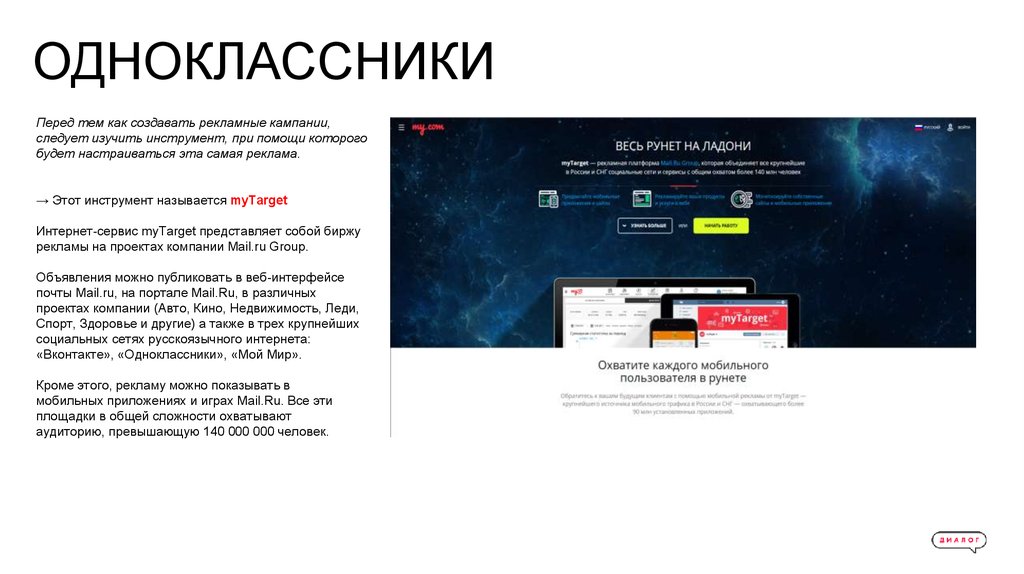








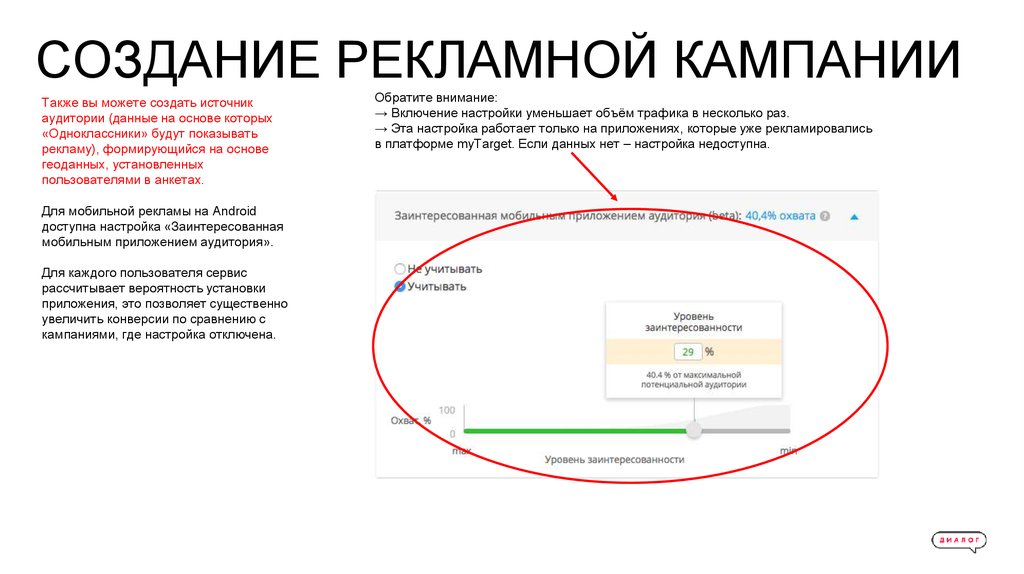

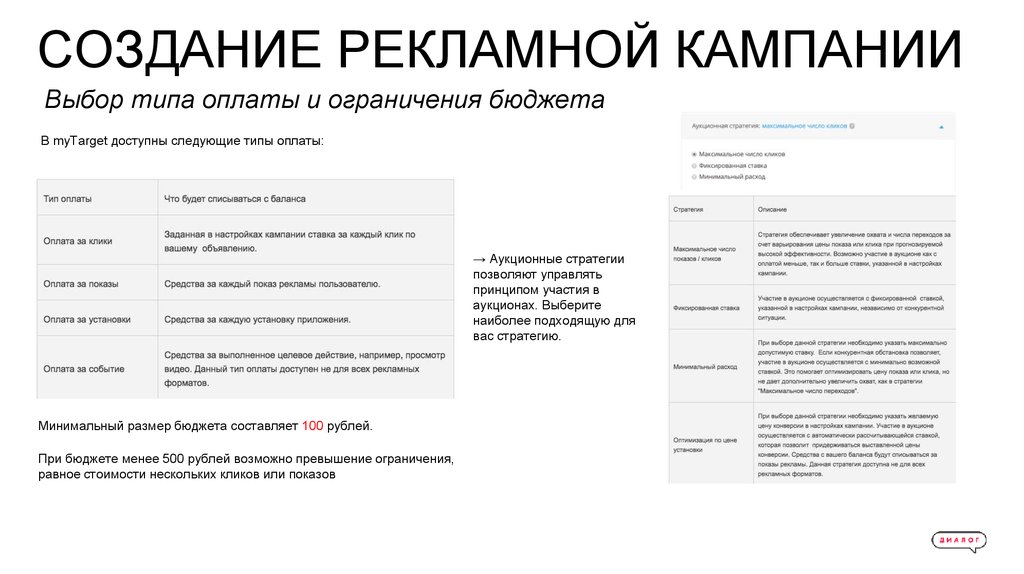

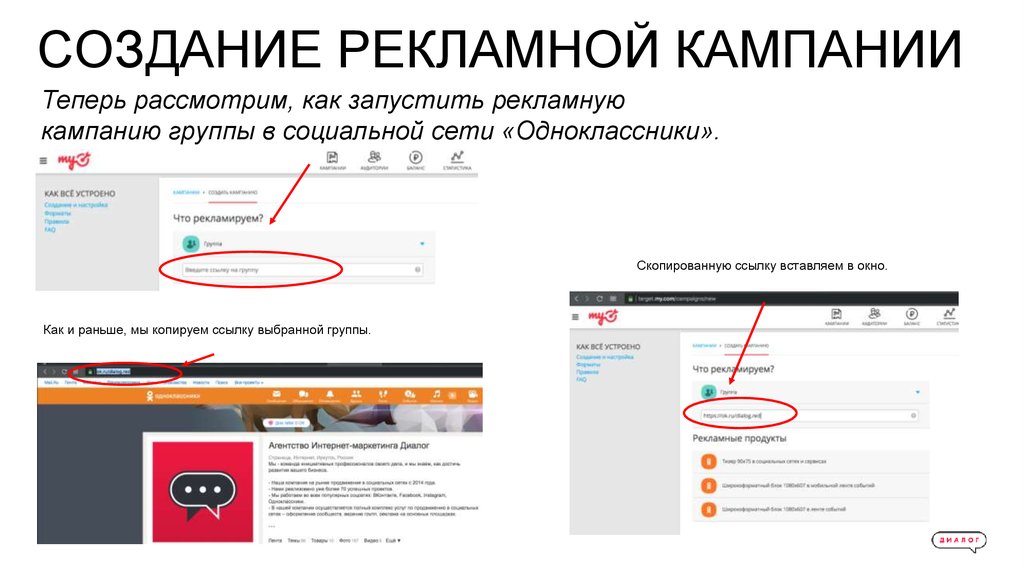

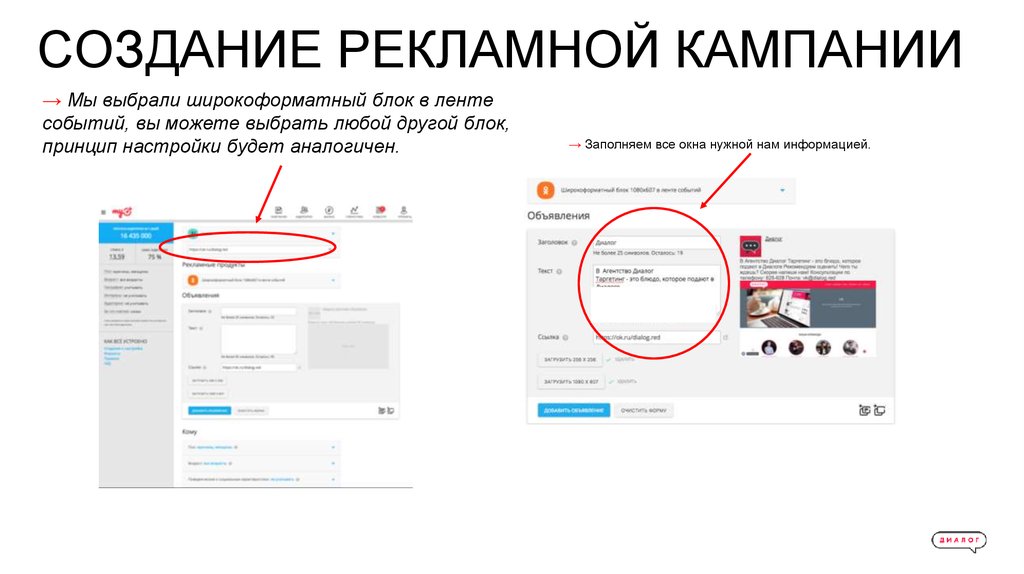

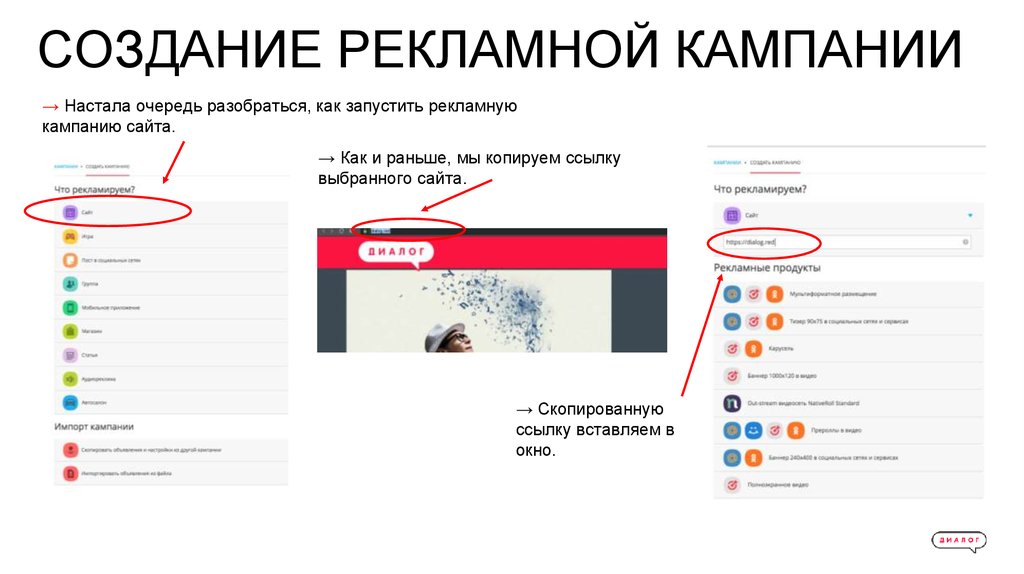





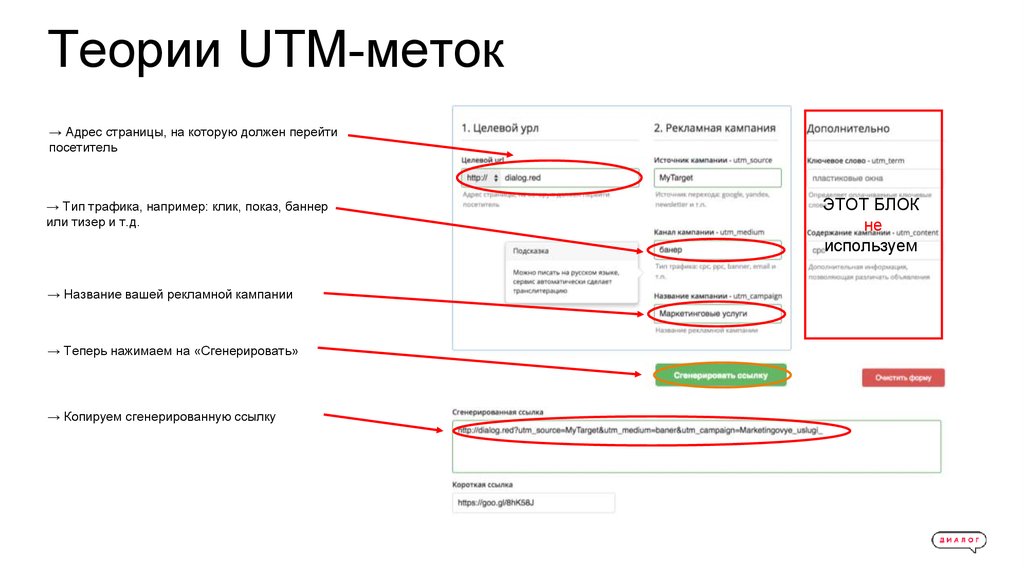


 marketing
marketing internet
internet